
Mit einen Foto Booklet Freude verschenken
So kannst du schnell und einfach ein Mini-Fotobuch erstellen
Du möchtest deiner Reisebegleitung, Freunden oder der Familie ein kleines Andenken aus den Ferien schenken? Mit der ifolor App kannst du innerhalb von ein paar Minuten ein einzigartiges Fotogeschenk gestalten und bestellen.
Das Booklet im Pocket-Format kannst du bereits unterwegs in den Ferien oder im Flieger nach Hause gestalten, anschliessend bestellen und deinen Lieben eine Freude machen. Die Gestaltung ist intuitiv, einfach und geht ganz schnell. Du brauchst nicht länger als für eine Postkarte.
Deine Fotos werden auf echtes Fotopapier gedruckt und sehen durch den matten Druck besonders edel aus. Bestelle optional die Geschenkbox dazu, um dein Booklet direkt verschenken oder zuhause ordentlich aufbewahren zu können.
Gestalte ein einzigartiges, kleines Fotobuch mit dem ifolor Designer oder der ifolor App
Du kannst dein Booklet direkt vom Smartphone mit der ifolor App gestalten oder auch online über die Website oder im ifolor Designer. Im Menü wählst du einfach das Produkt «Booklet» aus und schon kannst du mit der Erstellung des Foto-Booklets loslegen. Wähle nun 21 bis 200 Fotos aus verschiedenen Ordnern deiner Smartphone-Galerie aus oder lade sie von deiner Festplatte hoch und übertrage sie in dein Booklet.
Tipp
Lege dir vorab ein neues Album an, um die Fotos für das Booklet schnell und einfach zu finden. Dies lohnt sich gerade, wenn du das Booklet mit Fotos gestalten möchtest, die über einen längeren Zeitraum hinweg aufgenommen wurden.
Die Reihenfolge der Auswahl hat keinen Einfluss auf die Reihenfolge der Bilder im Booklet. Die Bilder werden automatisch nach Aufnahmedatum einsortiert. Diese Sortierung kannst du jedoch später manuell ändern.
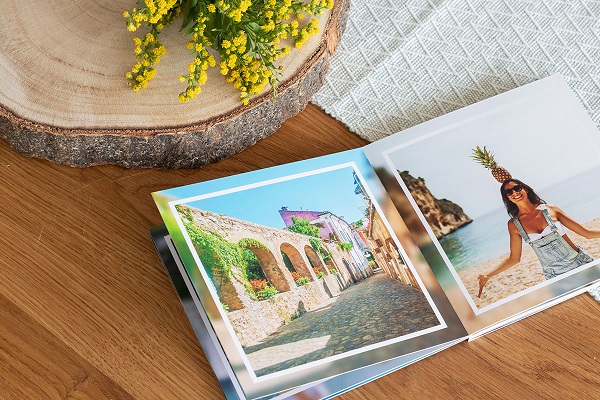
Gestaltungsmöglichkeiten des Booklets
Sind alle gewünschten Bilder ausgewählt, kannst du die Bilder entweder manuell oder automatisch platzieren. Entscheidest du dich für die automatische Platzierung, wird die Seitenübersicht des Booklets erstellt, die du nun nach Belieben bearbeiten oder gleich bestellen kannst. Alternativ kannst du auch mit dem leeren Booklet starten und deine Bilder von Anfang an selbst einfügen.
Bildbearbeitung und Layouts für das Mini-Fotobuch
Die ausgewählten Bilder werden automatisch mittig in einem quadratischen Format übernommen. Durch einmaliges Antippen des Bildes gelangst du in den Bearbeitungsmodus. Hier kannst du das Bild drehen oder den Bildausschnitt verändern sowie die Bildgrösse anpassen.
Mit den zwei Pfeilen links und rechts kannst du das gesamte Bild in die entsprechende Richtung drehen. Möchtest du die Neigung des Bildes nur graduell anpassen, dann nutz das Rädchen in der Mitte. Bist du mit deinen Änderungen zufrieden, dann bestätige diese mit dem Häkchen in der oberen rechten Ecke.
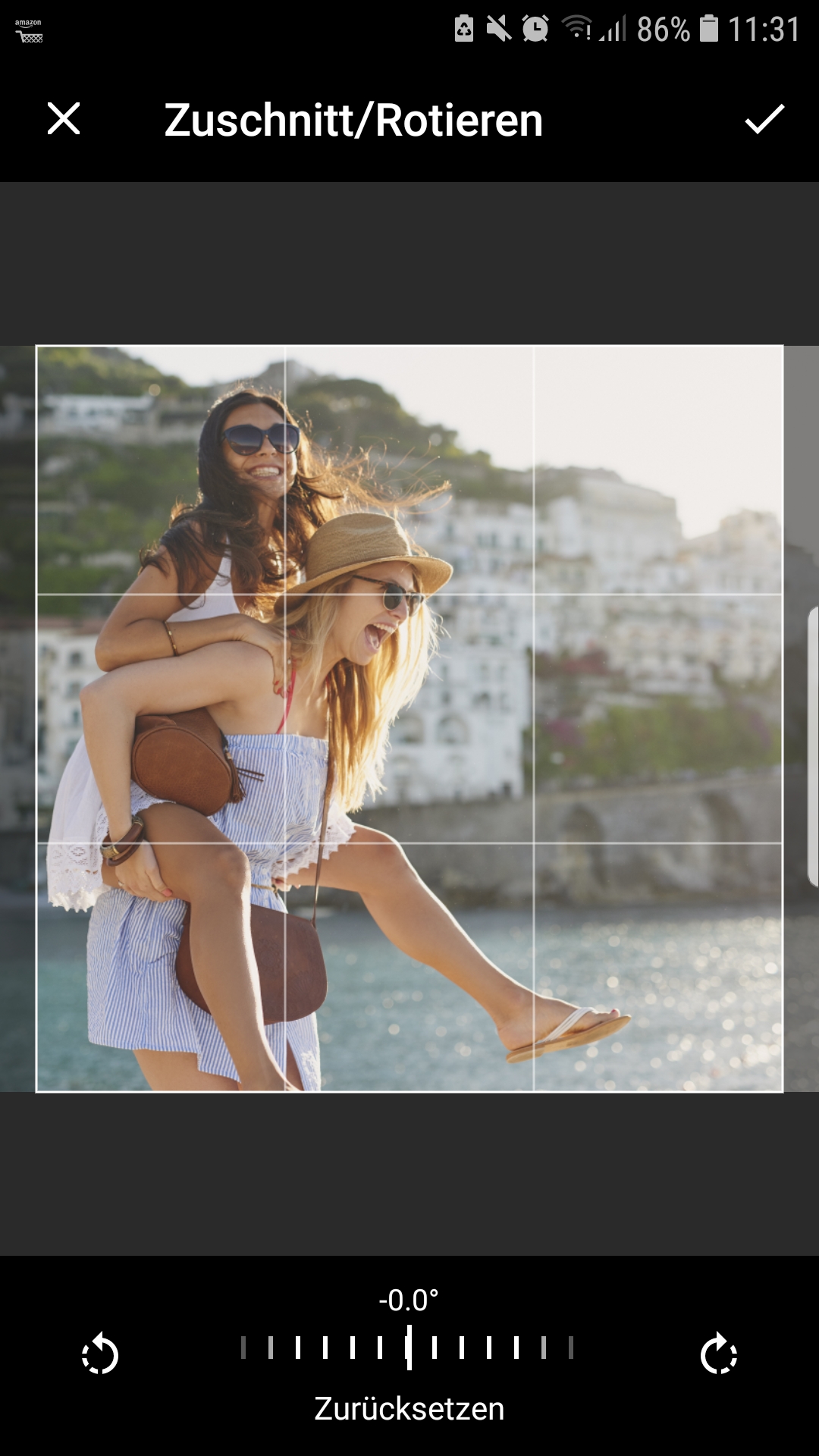
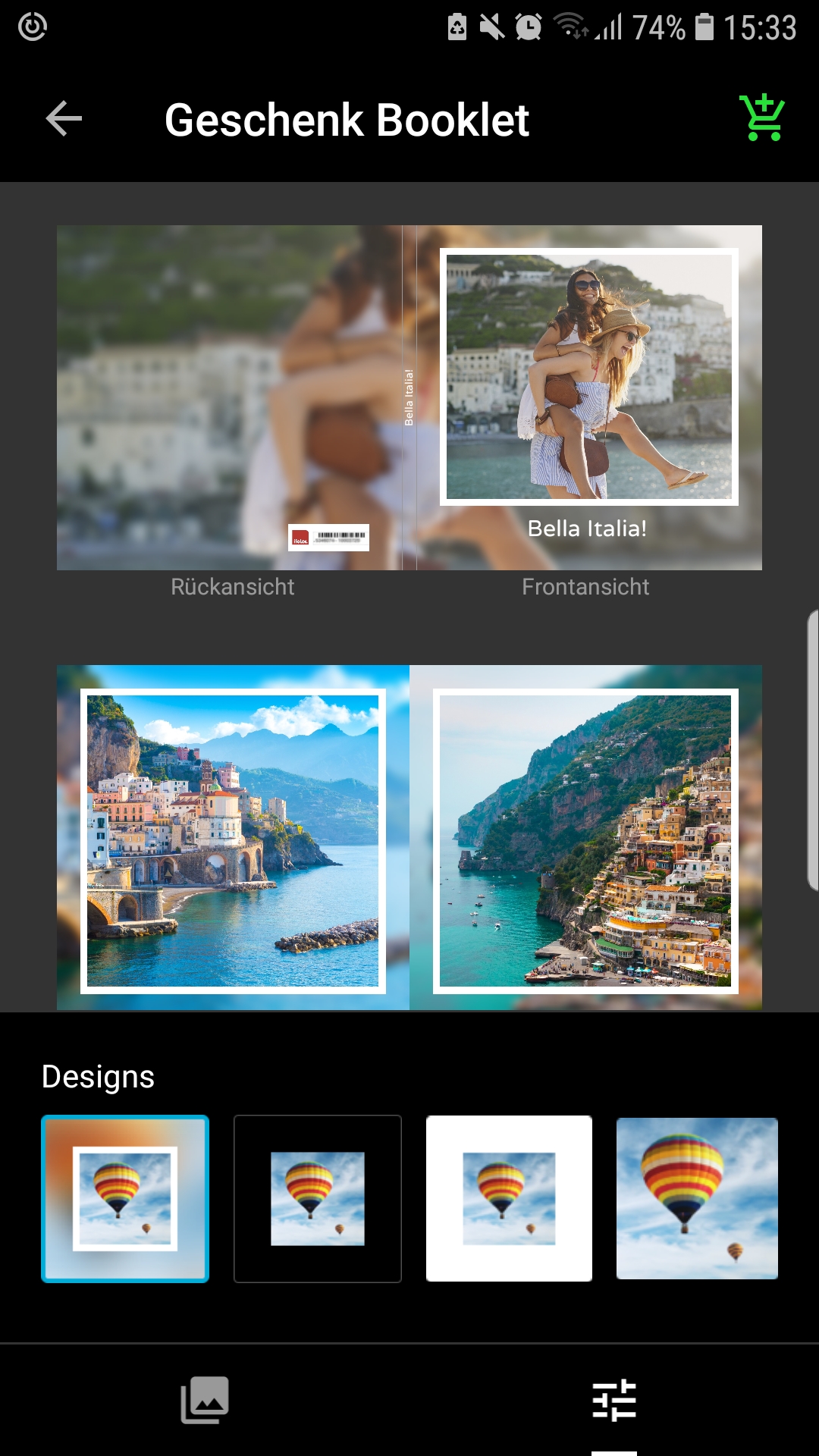
Du kannst unterschiedliche Layouts für jede Seite verwenden. Unten rechts in der Seitenübersicht kannst du dein Lieblingslayout für das gesamte Booklet übernehmen.
Den Titel individuell gestalten
In der Seitenübersicht findest du in der ersten Position die Rückseite und das Deckblatt. Tippe auf den Titel unterhalb des Bildes, um diesen zu bearbeiten. Der eingetippte Name wird automatisch auch auf dem Buchrücken erscheinen. Wenn du im Textbearbeitungsmodus oben rechts «Stile» antippst, kannst du die Schriftgrösse und die -art einstellen sowie die Schriftfarbe und die Textformatierungen wie Fettdruck oder Kursivschrift auswählen.
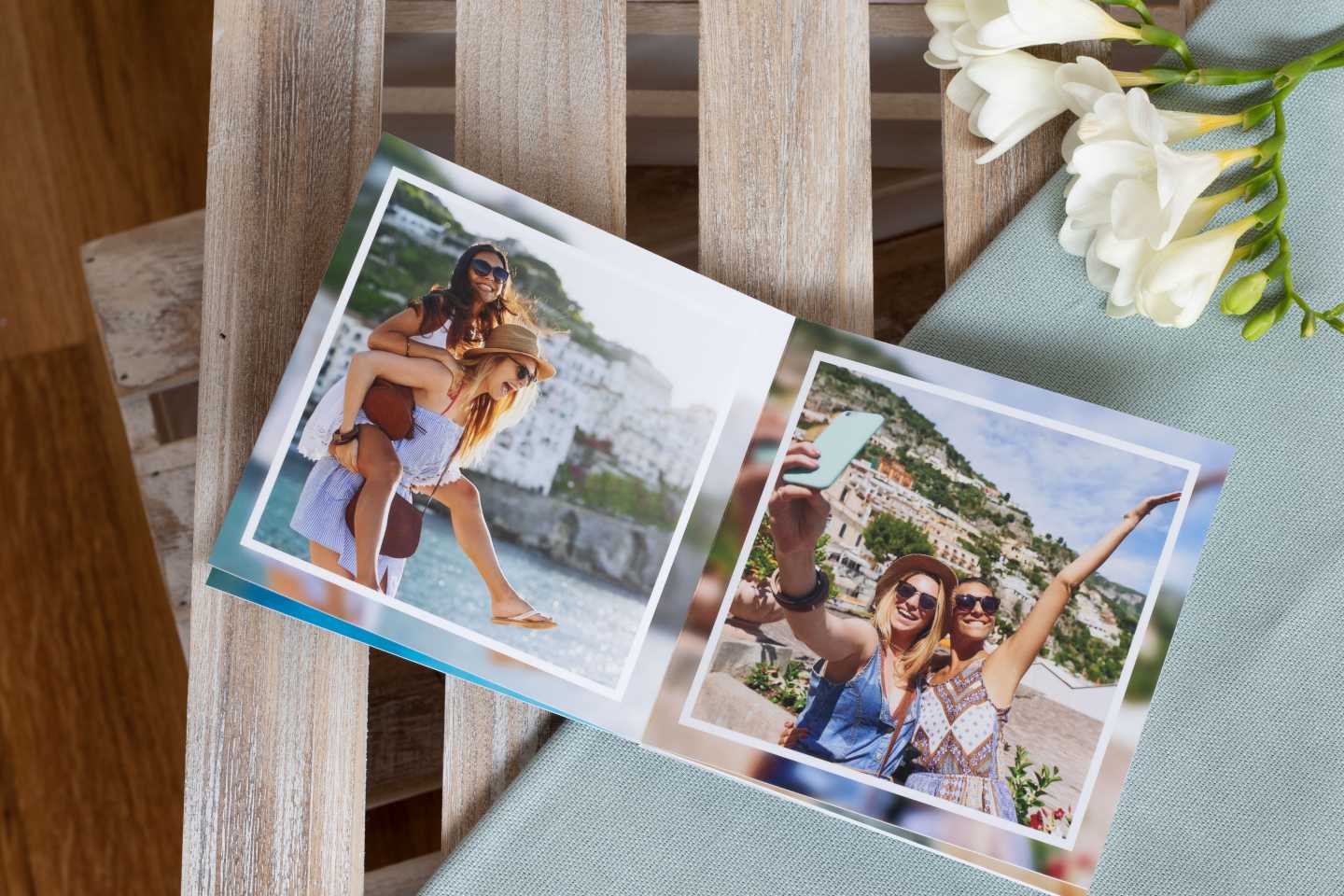
Das Verpackungsdesign kann vom abgebildeten Design abweichen.
Die Bildreihenfolge manuell bestimmen
In der Seitenübersicht lässt sich die Reihenfolge ganzer Doppelseiten per Drag and Drop ganz einfach verschieben. Möchtest du einzelne Bilder austauschen, tippe auf das Foto-Menü in der linken unteren Ecke. Hier findest du eine Übersicht aller importierter Fotos mit einer Angabe, wie oft diese Fotos im Fotobuch verwendet wurden. Per Drag and Drop kannst du nun die Fotos austauschen oder ganz neue Bilder in das Booklet einfügen.
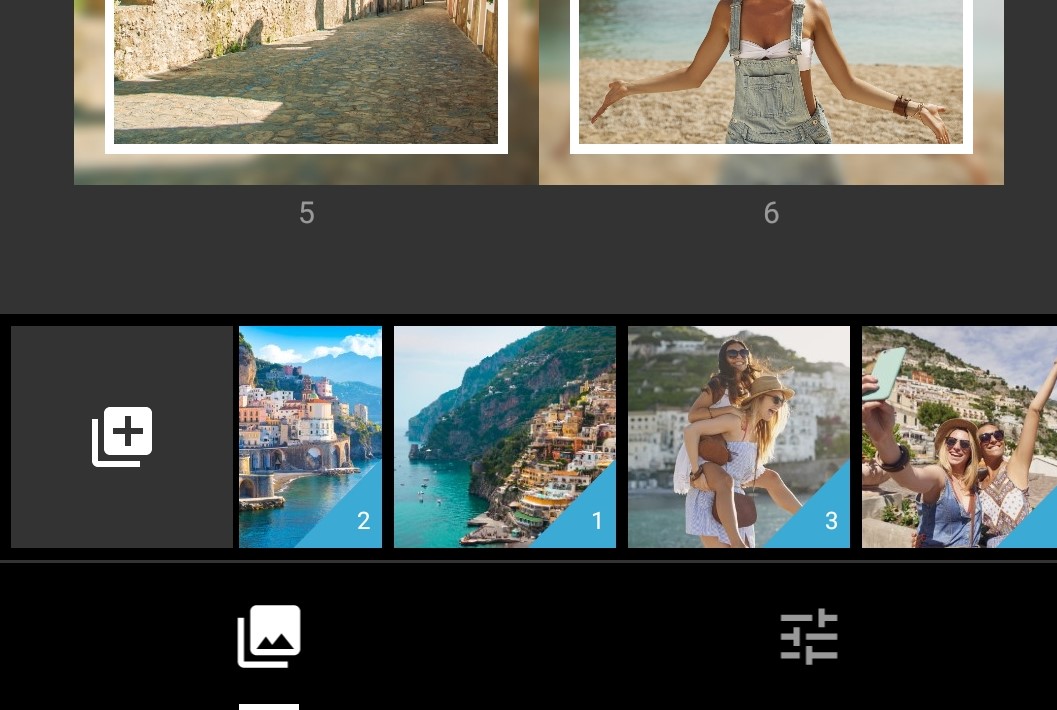
Wenn du mit deinem Fotobuch zufrieden bist, kannst du es in den Einkaufswagen legen und im nächsten Schritt bestellen. Viel Spass beim Gestalten und Verschenken!
Wenn du dir gern etwas mehr Zeit für dein persönliches Booklet nehmen möchtest, dann kannst du das Booklet selbstverständlich auch über unseren ifolor Designer oder online über die Webseite bestellen. Vor dem Abschliessen der Bestellung über den ifolor Designer oder die Website kannst du deinem Booklet optional noch eine passende Box hinzufügen, in der du es verschenken oder zuhause sicher verstauen kannst. So kommen deine Feriengrüsse gut an.
